dreamweaver如何改变代码的字体大小?
步骤
首先,我们打开我们的dreamweaver软件,在“代码”视图中,可以看到代码比较小。

然后我们来到最上方的菜单栏中找到“编辑”菜单,用鼠标点击它。

然后再弹出的下拉菜单中选择“首选参数”这个菜单选项。

点击“首选参数”之后,就会弹出一个小窗口,选择其中的”字体“选项。

如图所示,在”代码视图“这一栏里面有字体大小。

然后把字体大小调整到16个像素,再点击下边的”确定”按钮。

如图,原本代码的字体是比较小的,现在已经变得比较大了。

注意事项
代码的字体合适就好,太大了也影响使用哟!
以上就是dreamweaver如何改变代码的字体大小方法介绍,操作很简单的,大家学会了吗?希望这篇文章能对大家有所帮助!
相关文章
HTML代码怎么调整图片位置? dw任意改变浏览器窗口图片都居中的代码
HTML代码怎么调整图片位置?dw想要通过代码实现图片页面居中,该怎么实现呢?下面我们就来看看dw任意改变浏览器窗口图片都居中的代码2023-03-06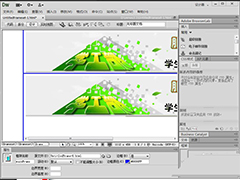
dw怎么给框架加内容? Dreamweaver向框架中添加内容的技巧
dw怎么给框架加内容?dw中创建的框架,想要添加内容,该怎么添加呢?下面我们就来看看Dreamweaver向框架中添加内容的技巧2023-03-03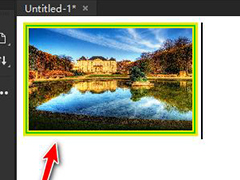
dw怎么给鱼片添加边框线? dreamweaver图片添加边框的方法
dw怎么给鱼片添加边框线?dw中的图片想要添加内边框,外边框或者双边框,该怎么操作呢?下面我们就来看看dreamweaver图片添加边框的方法2023-03-03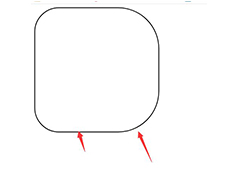
HTML怎么角度代码调节一个角的角度? dw调节一个角的角度代码技巧
HTML怎么角度代码调节一个角的角度?dw调节一个角的角度代码技巧2023-02-23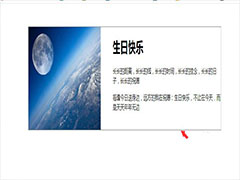
DW2017图片文字怎么并排排列? HTML图片/文字并排排列代码写法
DW2017图片文字怎么并排排列?DW2017中的图片和文字想要并列排列,该怎么操作呢?下面我们就来看看HTML图片/文字并排排列代码写法2023-01-29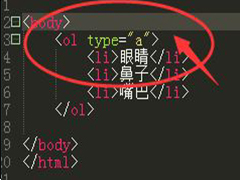
dw有序列表ol怎么用? HTML页面添加有序列表ol的教程
dw有序列表ol怎么用? Dreamweaver页面中国的内容需要添加列表效果,该怎么添加有序列表呢?下面我们就来看看HTML页面添加有序列表ol的教程2023-01-09
banner图片上添加左右按钮代码怎么弄? HTML制作banner按钮的技巧
banner图片上添加左右按钮代码怎么弄?Dreamweaver做banner的时候,想要在图片上添加左右翻页按钮,该怎么设置呢?下面我们就来看看HTML制作banner按钮的技巧2023-01-06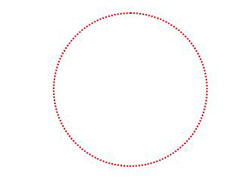 html用代码制作虚线框怎么做?想要在页面中绘制一个虚线圆形,该怎么制作呢?下面我们就来看看dw制作虚线圆圈的技巧,详细请看下文介绍2022-11-21
html用代码制作虚线框怎么做?想要在页面中绘制一个虚线圆形,该怎么制作呢?下面我们就来看看dw制作虚线圆圈的技巧,详细请看下文介绍2022-11-21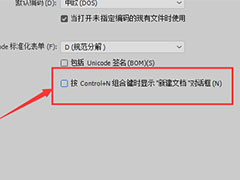
Dw怎么撤销组合键? Dw关闭按control组合键显示新建文档对话框的技巧
Dw怎么撤销组合键?Dreamweaver中经常会使用快捷键创建新文档,如果想要关闭这个快捷键,该怎么操作呢?下面我们就来看看Dw关闭按control组合键显示新建文档对话框的技巧2022-07-19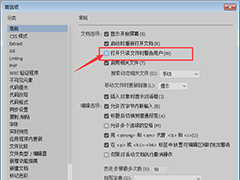 Dw2018打开只读文件提示警告怎么办?Dw2018中打开制度文件就会出现警告,想要关闭警告,下面我们就来看看Dreamweaver关闭打开只读文件时警告用户的技巧2022-05-19
Dw2018打开只读文件提示警告怎么办?Dw2018中打开制度文件就会出现警告,想要关闭警告,下面我们就来看看Dreamweaver关闭打开只读文件时警告用户的技巧2022-05-19


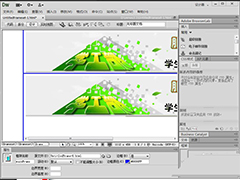
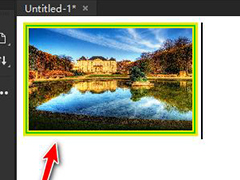
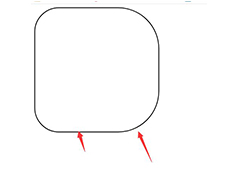
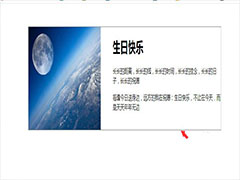
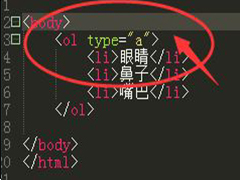

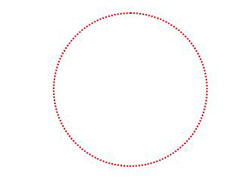
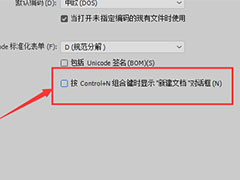
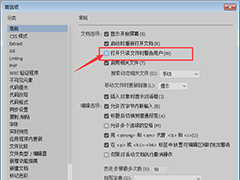
最新评论